DVDをPS3コンバータに変換する最善の方法

プレイステーション3(公式にはPS3と略記)は、ソニー・コンピュータエンタテインメントとプレイステーション・シリーズの一環としてプレイステーション2の後継として制作された3番目の家庭用ゲーム機です。 PS3の主なセールスポイントは、家庭用のマルチメディアゲームプラットフォームを提供するのではなく、プレーヤーをBlu-rayディスクと高品質のオーディオとビデオの時代に導くことです。 多くの人が、PS3にゲームの代わりにムービーをロードすることを決して考えていませんでした。 PS3のこの機能を体験したい場合は、Tipard DVD Ripperを使用できます。
ティパール DVD リッピング 信じられないほどのスピードと品質であなたのDVDムービーをPS3、WMV、MP4、MPEG、TSなどにリッピングして変換することができます。 PS3変換DVDは、DVDをPS3に変換し、本物のHDムービーをPS3に簡単に保存できるプロフェッショナルで使いやすいソフトウェアです。 さらに、このDVDからPS3へのコンバーターはあなたにもっと多くの機能を提供します。 編集機能を使用して、ビデオの明るさ、コントラスト、彩度、および縦横比を変更できます。 また、ソースビデオからビデオセグメントを切り取り、複数のビデオチャプタを1つのファイルにマージすることもできます。 数回クリックするだけで変換が完了し、PS3でお気に入りのDVDムービーやビデオファイルを見ることができます。
変換の詳細を知りたい場合は、以下のガイドに従ってください。
DVDファイルを読み込む
[ファイル]メニューの[DVDを追加]をクリックして、変換したいDVDファイルを読み込みます。 または、メインインターフェイスの「プラス」画像ボタンをクリックすることもできます。
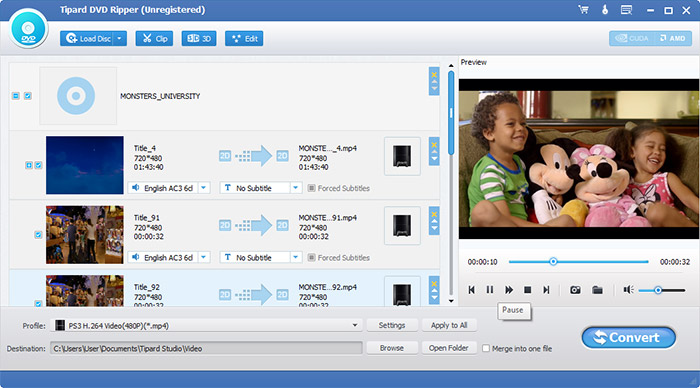
出力フォーマットを選択
ポータブルデバイスでサポートされている形式に基づいて、「プロファイル」列からムービーの出力形式を選択し、出力先フォルダを設定できます。 また、あなたのビデオのためのあなたの好みのオーディオトラックとサブタイトルを選択することができます。
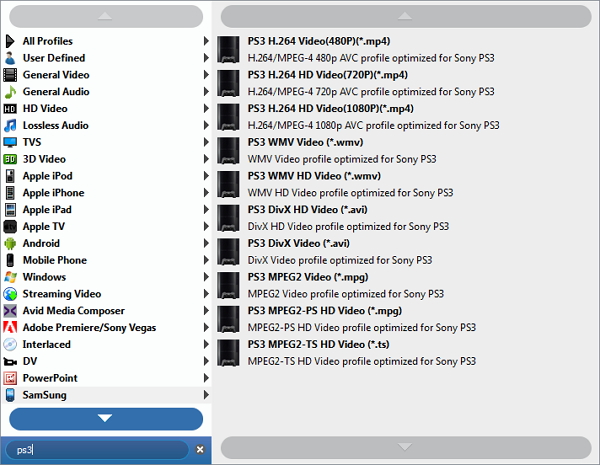
出力設定を調整する
ビデオエンコーダ、フレームレート、解像度、ビットレート、オーディオエンコーダ、チャンネル、ビットレート、サンプルレートなど、調整するための詳細なビデオとオーディオ設定が提供されています。さらに多くの場合、独自のパラメータを入力できます。 適切にカスタマイズされたプロファイルは、後で使用するために「ユーザー定義」として保存することができます。
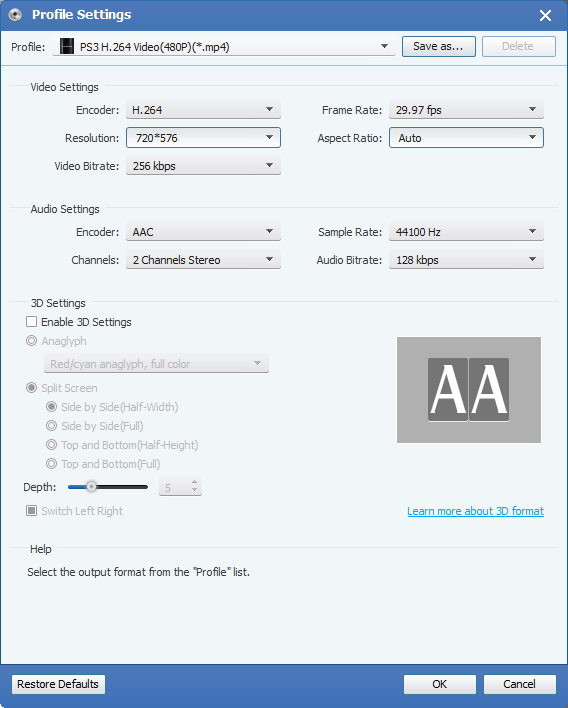
変換を開始する
PS3にDVDをリッピングし始めるには、 "convert"画像ボタンをクリックしてください。








